Introducción
Este documento describe cómo integrar Thousand Eyes Agent (TE) en una red de área extensa definida por software (SD-WAN).
Prerequisites
Requirements
Cisco recomienda que tenga conocimiento sobre estos temas.
- Descripción general de SD-WAN
- Plantillas
- Mil ojos
Componentes Utilizados
La información que contiene este documento se basa en estas versiones de software y hardware.
- Cisco vManage versión 20.6.3.1
- Cisco vBond versión 20.6.3
- Cisco vSmart versión 20.6.3
- Routers de servicios integrados (ISR)4451-X/K9 versión 17.6.3a
- thousandeyes-enterprise-agent-4.3.0.cisco
La información que contiene este documento se creó a partir de los dispositivos en un ambiente de laboratorio específico. Todos los dispositivos que se utilizan en este documento se pusieron en funcionamiento con una configuración verificada (predeterminada). Si tiene una red en vivo, asegúrese de entender el posible impacto de cualquier comando.
Configurar
Descargar agente TE

Nota: Debes tener una cuenta de Thousand Eyes para descargar la última versión.
- Inicie sesión en la cuenta TE desde la página Cisco ThosandEyes Agent.
- Vaya a Cloud & Enterprise Agents > Agent Settings .
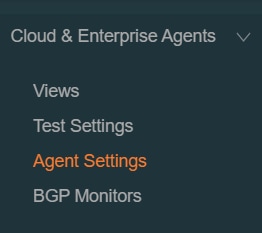
3. Haga clic en Agregar nuevo agente de empresa.
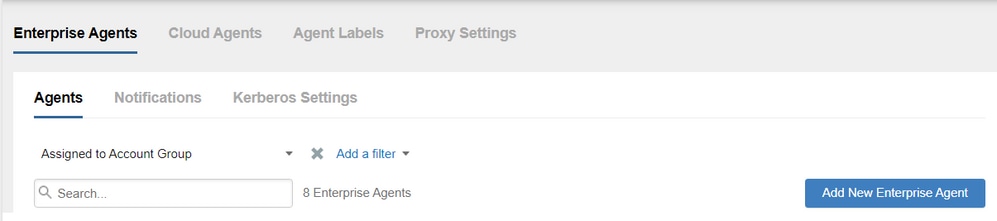
4. Acceda a Cisco Application Hosting.
5. Copie y guarde su token de grupo de cuentas.
6. Elija el tipo de dispositivo, en caso de SD-WAN. Haga clic en Routers.
7. Haga clic en Download-TAR para descargar el agente.
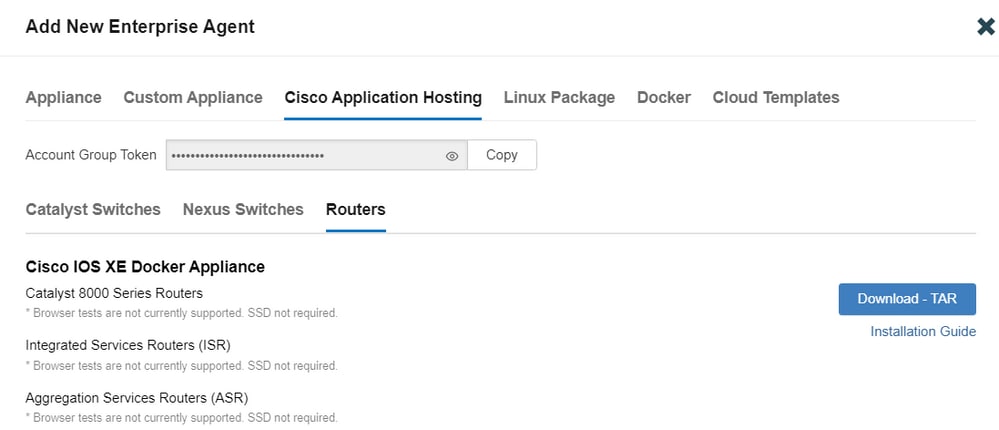
Cargar el agente TE en Cisco vManage
- En Cisco vManage, elija Maintenance > Software Repository.
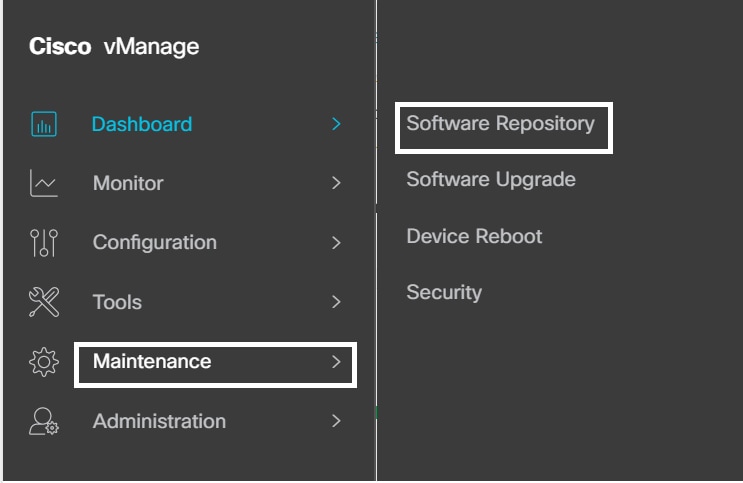
2. Haga clic en Imágenes virtuales.
3. Haga clic en Cargar imagen virtual y haga clic en vManage.
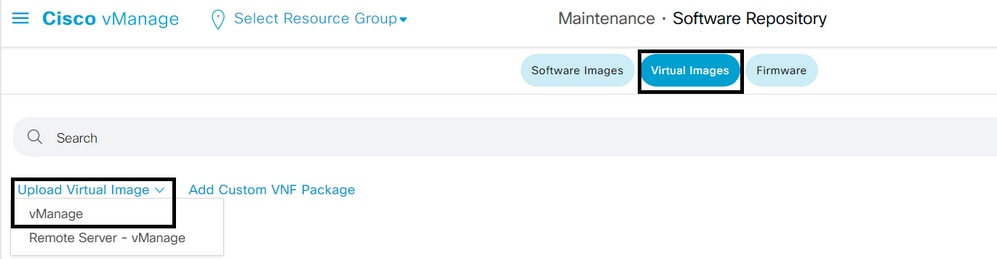
4. En el cuadro de diálogo Cargar paquete de VNF en vManage, desplácese hasta la ubicación del archivo de software del agente TE descargado y seleccione el archivo.
También puede arrastrar y soltar el archivo de software del agente Cisco ThousandEyes Enterprise.
5. Haga clic en Cargar.
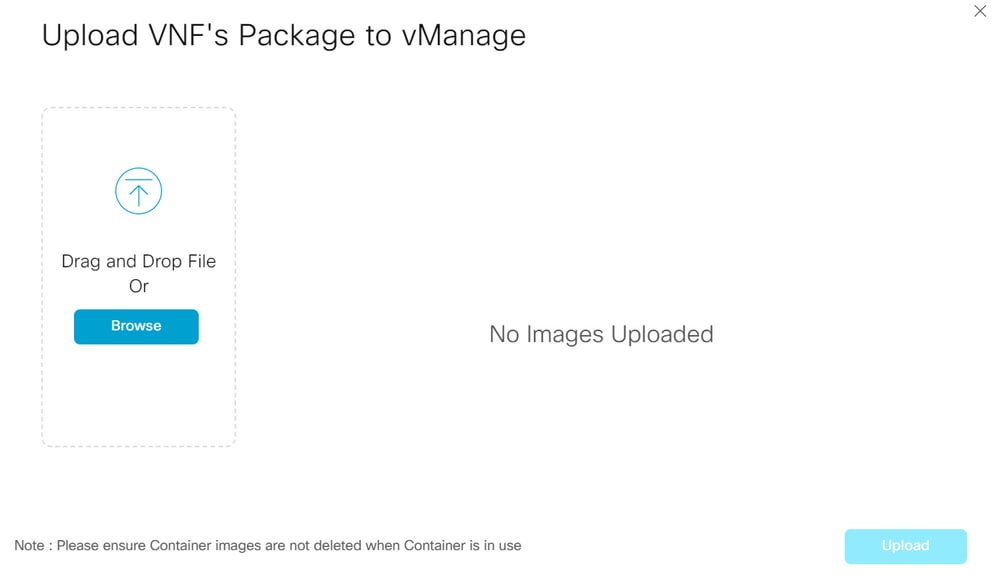
Configuración de TE en VPN de transporte
- Vaya a Configuration > Templates.
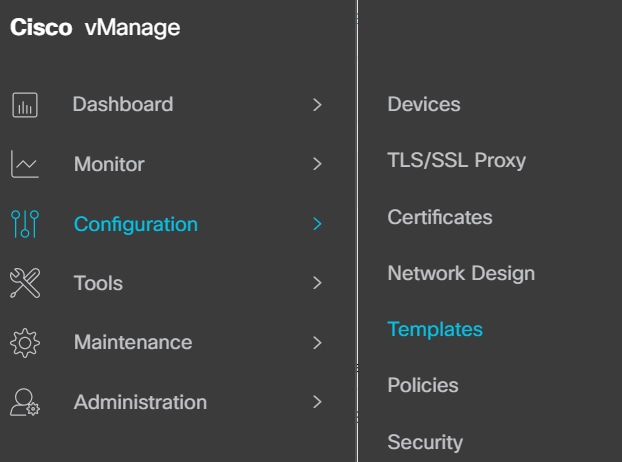
2.En Device Template (Plantilla de dispositivo), elija la plantilla que desea integrar con TE.

Nota: En Cisco vManage versión 20.7.x y versiones anteriores, las plantillas de dispositivo se denominan Dispositivo.
3. Haga clic en tres puntos (...) > Editar.
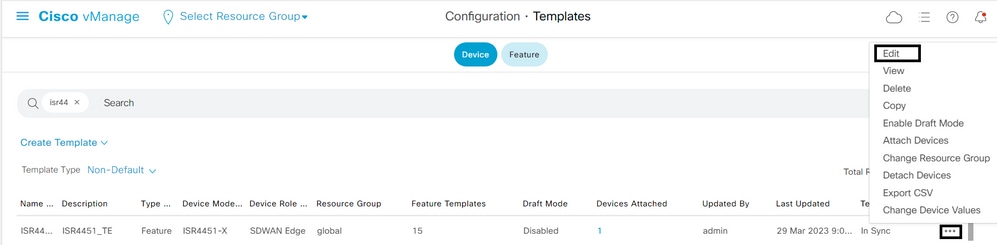
4. Acceda a Plantillas Adicionales.
5. Seleccione el menú desplegable ThousandEyes Agent y haga clic en Create Template.
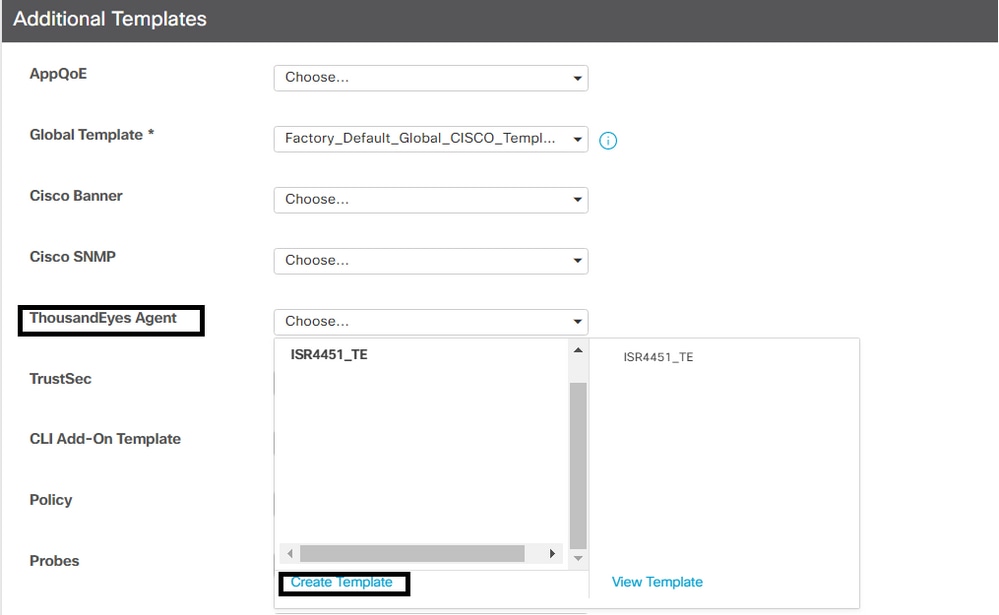
a. Nombre de plantilla: introduzca un nombre para la plantilla. Asegúrese de que el nombre de la plantilla es único.
b. Descripción: introduzca una descripción para la plantilla.
c. En la Configuración básica, ingrese el token del grupo de cuentas obtenido de pasos anteriores.
d. VPN debe permanecer como valor predeterminado.
e. En la sección ADVANCED (Opciones avanzadas), introduzca la dirección IP del servidor de nombres que prefiera.
f. El nombre de host es opcional.
g. El tipo de proxy web no se aplica a la configuración VPN 0.
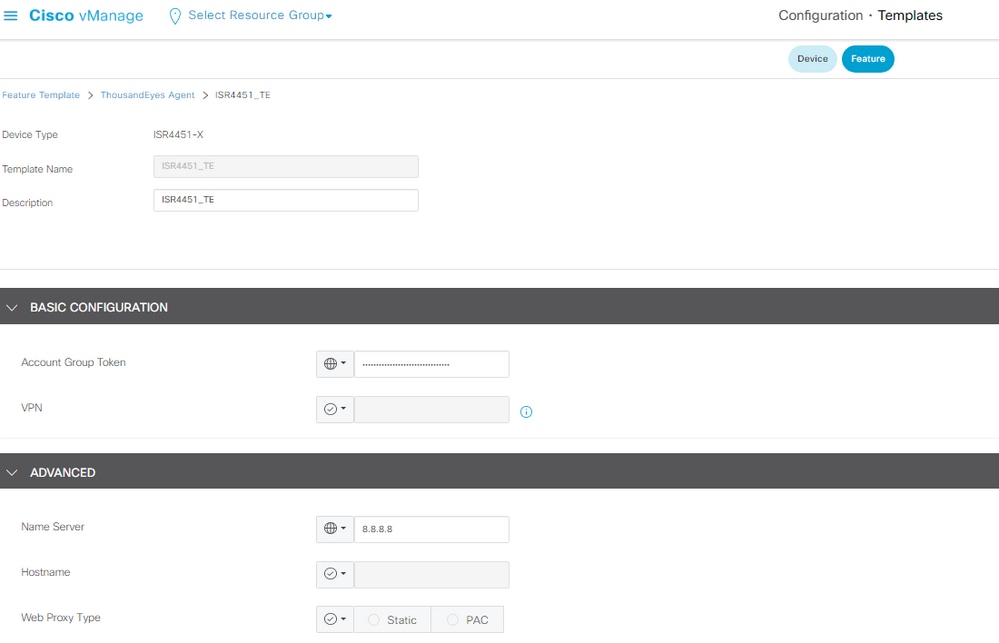
6. Haga clic en Guardar.
7. Haga clic en Update.
8. Inserte la plantilla en el dispositivo.
Configuración de TE en VPN de servicio
- Vaya a Configuration > Templates.
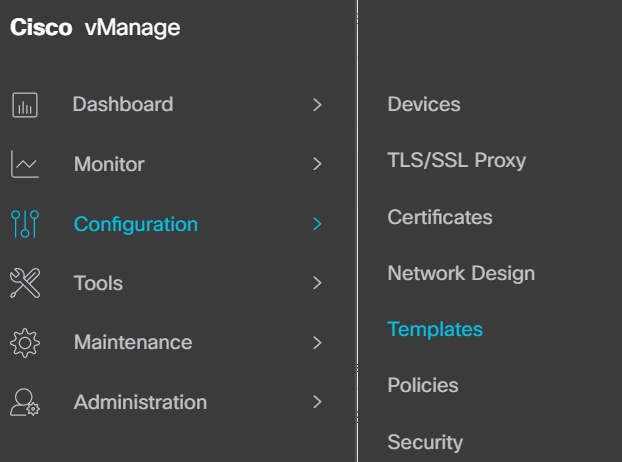
2. En Plantilla de dispositivo, seleccione la plantilla que desea integrar con TE.

Nota: En Cisco vManage versión 20.7.x y versiones anteriores, las plantillas de dispositivo se denominan Dispositivo.
3. Haga clic en tres puntos (...) > Editar.
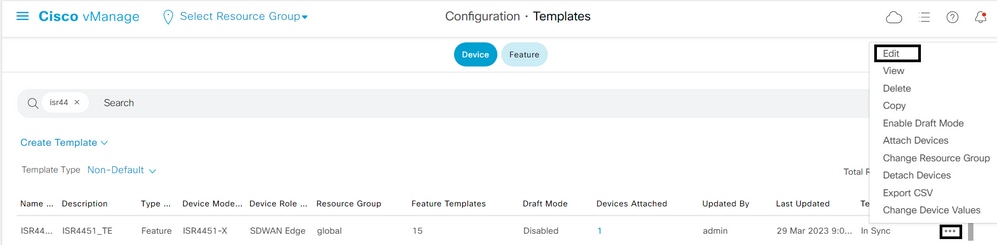
4. Acceda a Plantillas Adicionales.
5. Seleccione el menú desplegable ThousandEyes Agent y haga clic en Create Template.
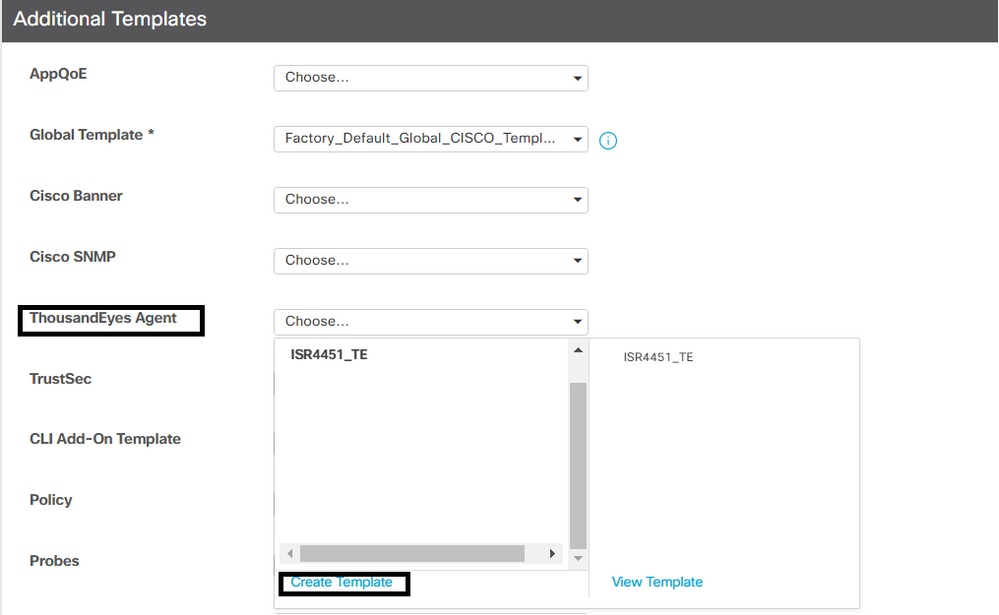
a. Nombre de plantilla: introduzca un nombre para la plantilla. Asegúrese de que el nombre de la plantilla es único.
b. Descripción: introduzca una descripción para la plantilla.
c. En la Configuración básica, ingrese el token del grupo de cuentas obtenido de pasos anteriores.
d. Elija el servicio VPN. En este paso puede utilizar valores globales o específicos del dispositivo.
e. En la sección ADVANCED (Opciones avanzadas), introduzca la dirección IP del servidor de nombres que prefiera.
f. El nombre de host y el tipo de proxy web son opcionales.
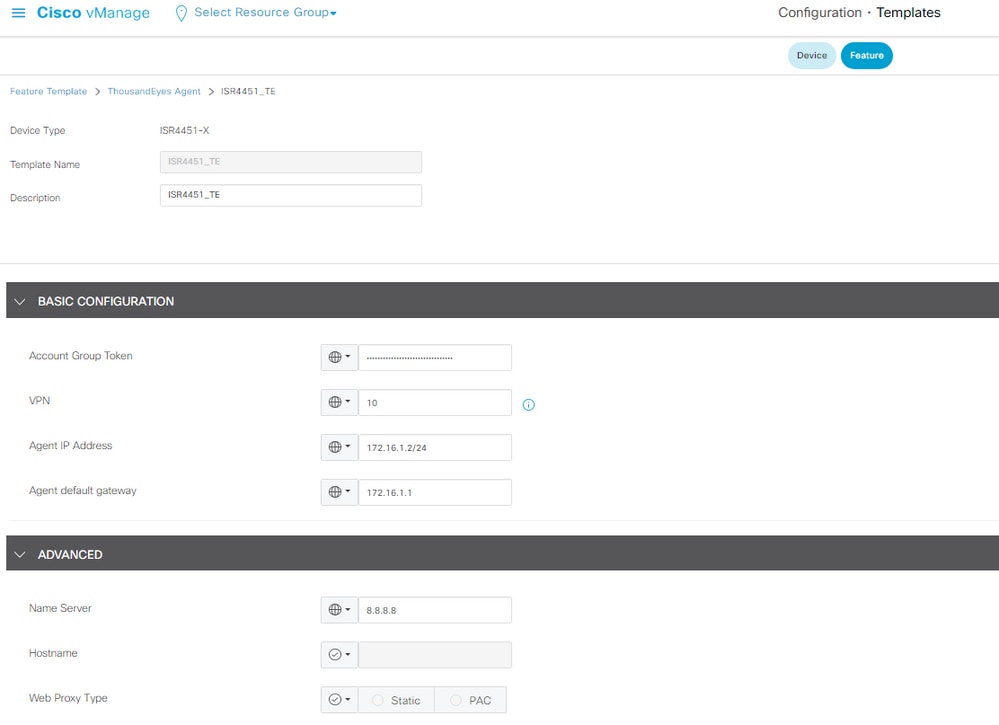
6. Haga clic en Guardar.
7. Haga clic en Update.
8. Inserte la plantilla en el dispositivo.
Verificación
Lado del router
Router#show app-hosting list
App id State
---------------------------------------------------------
te RUNNING >>>> verify the status of app id
Router#show app-hosting detail
App id : te
Owner : iox
State : RUNNING
Application
Type : docker
Name : ThousandEyes Enterprise Agent
Version : 4.3.0 >>> verify latest version
Description :
Author : ThousandEyes
Path : bootflash:.TE_IMAGES/iox-te_4.3.0.tar
URL Path :
Activated profile name : custom
Resource reservation
Memory : 500 MB
Disk : 1 MB
CPU : 1500 units
CPU-percent : 3 %
VCPU : 1
Platform resource profiles
Profile Name CPU(unit) Memory(MB) Disk(MB)
--------------------------------------------------------------
Attached devices
Type Name Alias
---------------------------------------------
serial/shell iox_console_shell serial0
serial/aux iox_console_aux serial1
serial/syslog iox_syslog serial2
serial/trace iox_trace serial3
Network interfaces
---------------------------------------
eth0:
MAC address : 52:54:dd:23:79:c4
IPv4 address : 172.16.1.2 >> verify here display the proper default gateway
IPv6 address : ::
Network name : VPG4
Router#show ip interface brief
Interface IP-Address OK? Method Status Protocol
GigabitEthernet0/0/0 10.0.12.21 YES other up up
GigabitEthernet0/0/1 unassigned YES unset down down
GigabitEthernet0/0/2 unassigned YES unset down down
GigabitEthernet0/0/3 172.16.10.1 YES other down down
GigabitEthernet0 unassigned YES other administratively down down
Sdwan-system-intf 10.10.10.10 YES unset up up
Loopback65528 192.168.1.1 YES other up up
NVI0 unassigned YES unset up up
Tunnel0 10.0.12.21 YES TFTP up up
VirtualPortGroup4 172.16.1.1 YES other up up >>> check virtual group interface is UP
- Conecte con el agente de Cisco ThousandEyes Enterprise y consulte var/log/agent/te-agent.log.
Router#app-hosting connect appid te session
# cat var/log/agent/te-agent.log
2023-03-29 13:35:53.900 INFO [a273cf00] enable-iox 53.5207 seconds
2023-03-29 13:35:55.900 INFO [a273cf00] download-package-te 24.0457 seconds
2023-03-29 13:35:55.900 INFO [a273cf00] install-te 82.3967 seconds
2023-03-29 13:35:55.902 INFO [15816]: pre-config-callback 169.5950 seconds
2023-03-29 13:35:55.902 INFO [15816]: verify-install-te 58.4398 seconds
2023-03-29 13:35:55.902 INFO [15816]: post-config-callback 59.3583 seconds
2023-03-29 13:35:55.941 INFO [15816]: utdapp.py profile info
2023-03-29 13:35:55.941 INFO [15816]: is-config-interesting 0.0012 seconds
2023-03-29 13:35:55.942 INFO [15816]: TOTAL 3.96 minutes

Nota: Compruebe la capacidad de alcance con Internet y con la puerta de enlace predeterminada del grupo virtual 4.
Lado de los Mil Ojos
Compruebe que el dispositivo aparece como activo (verde) en el portal.
1. En el portal TE, navegue hasta Cloud & Enterprise Agents > Agent Settings.

2. Haga clic en su dispositivo y compruebe la información.
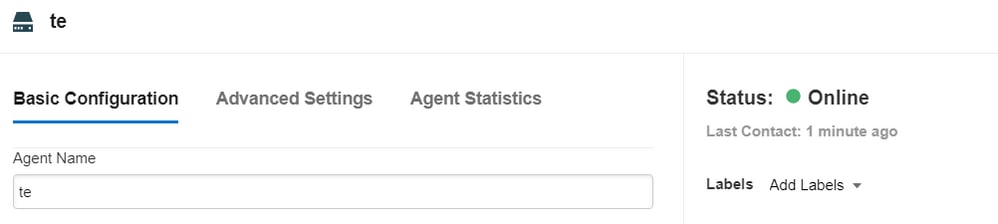


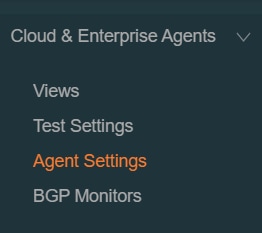
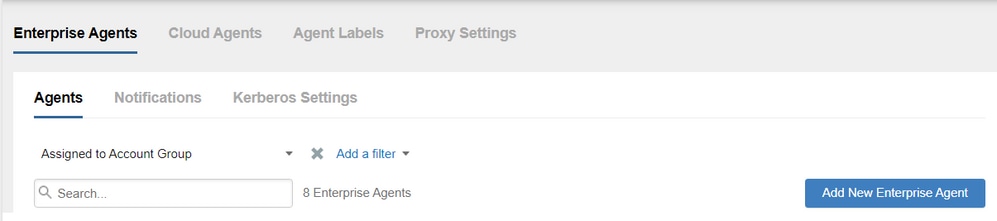
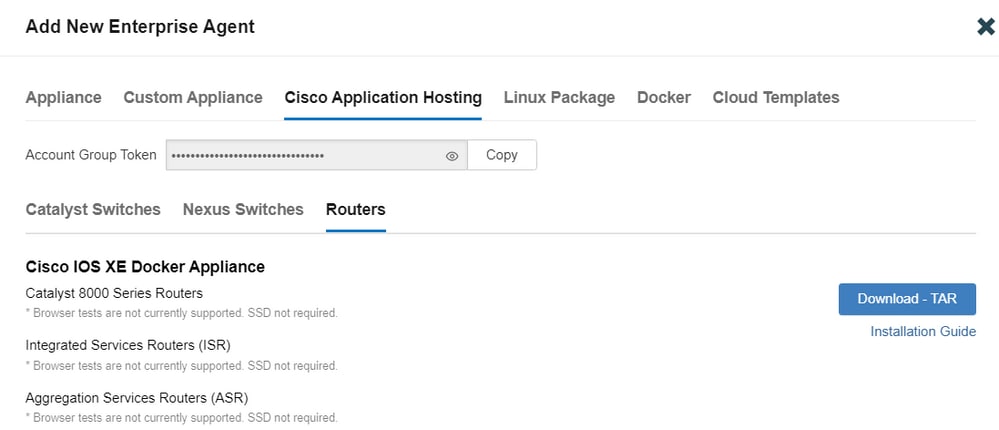
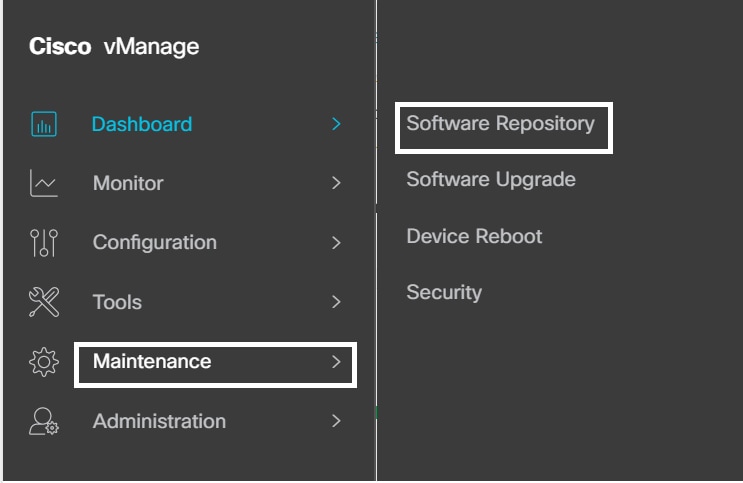
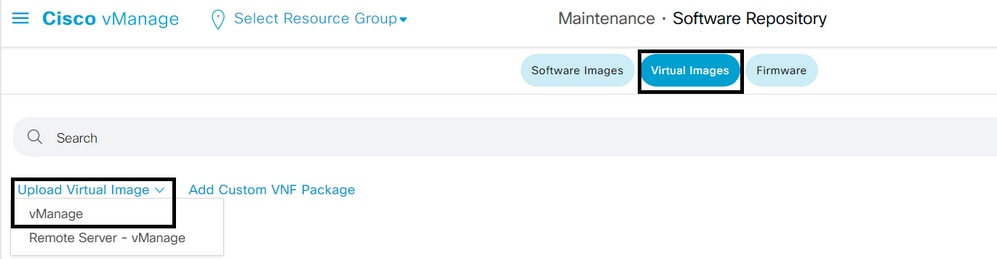
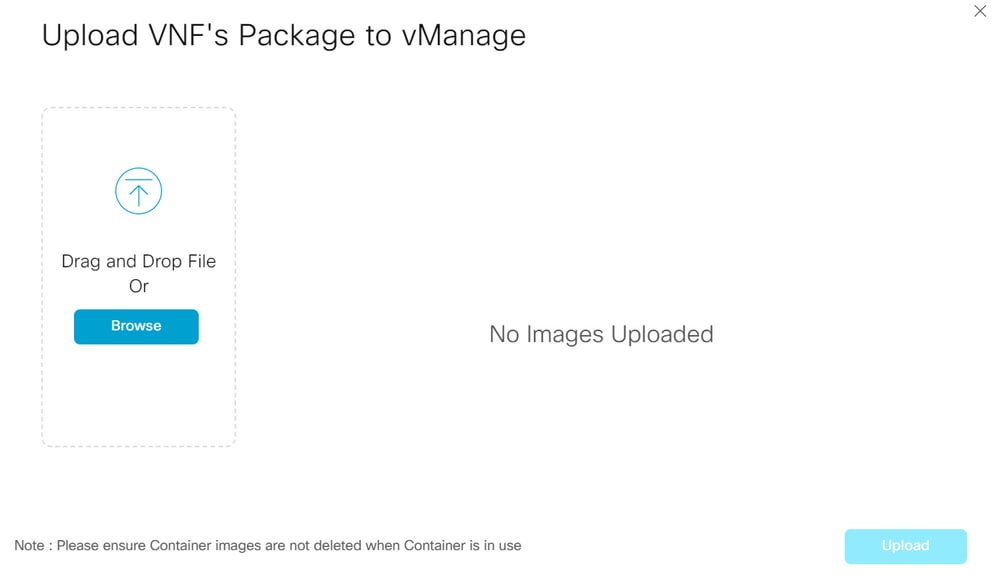
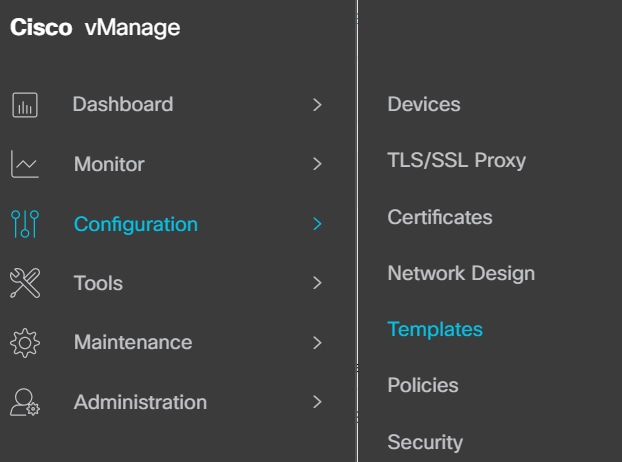
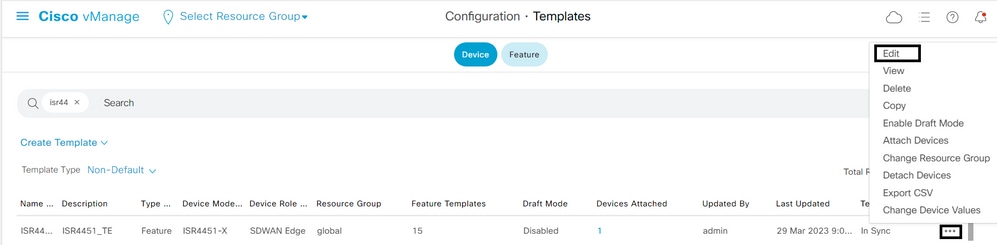
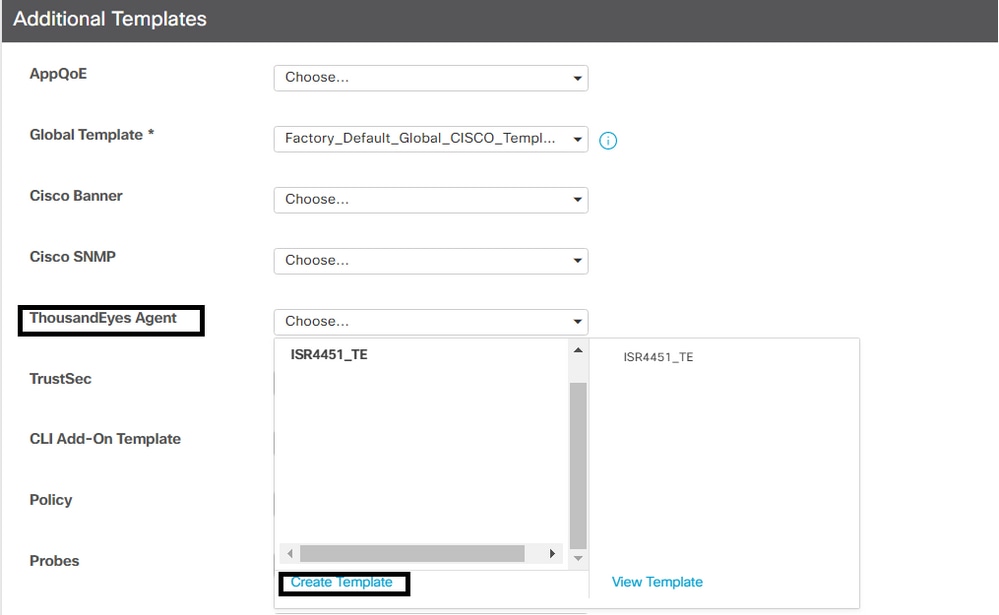
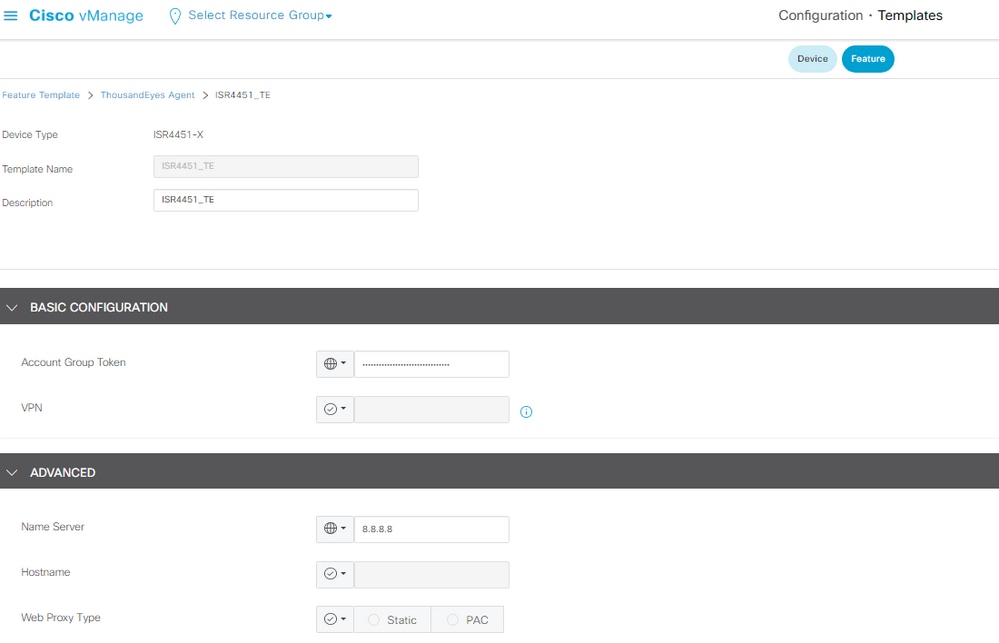
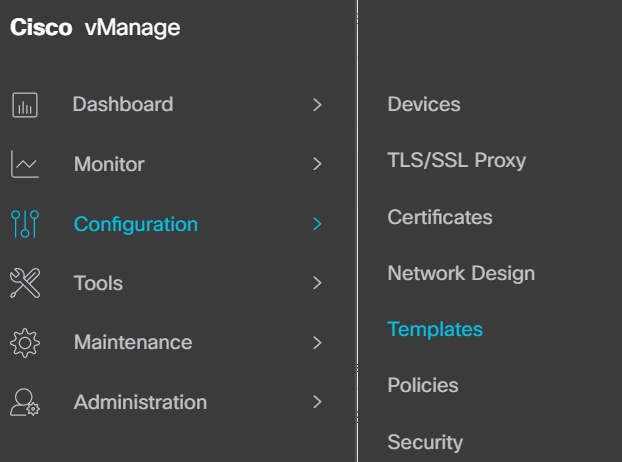
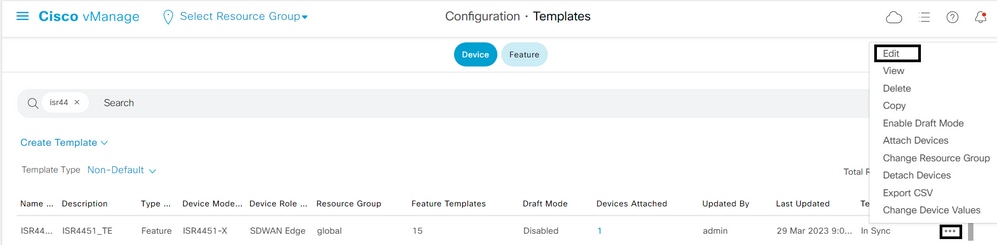
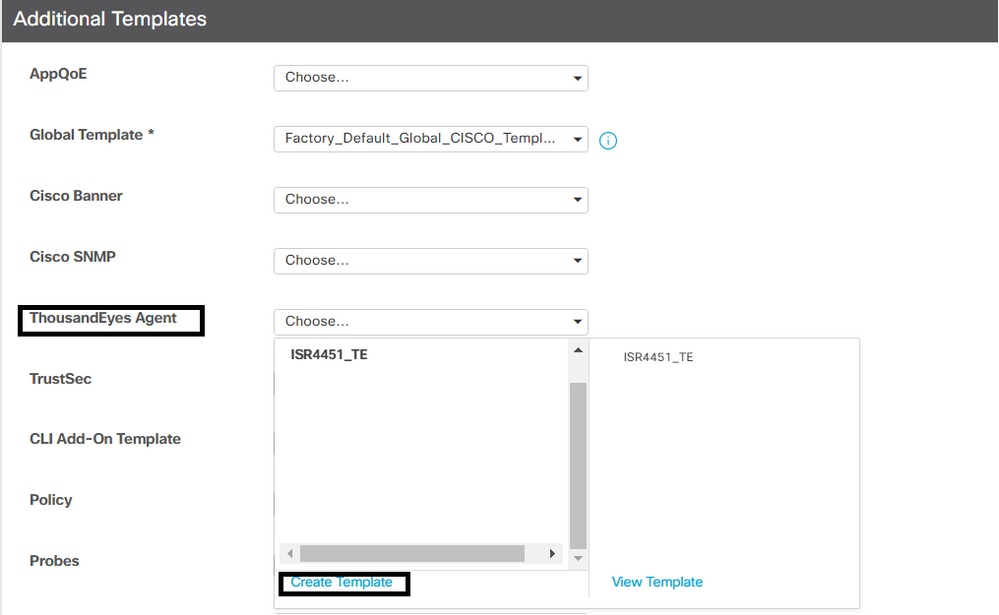
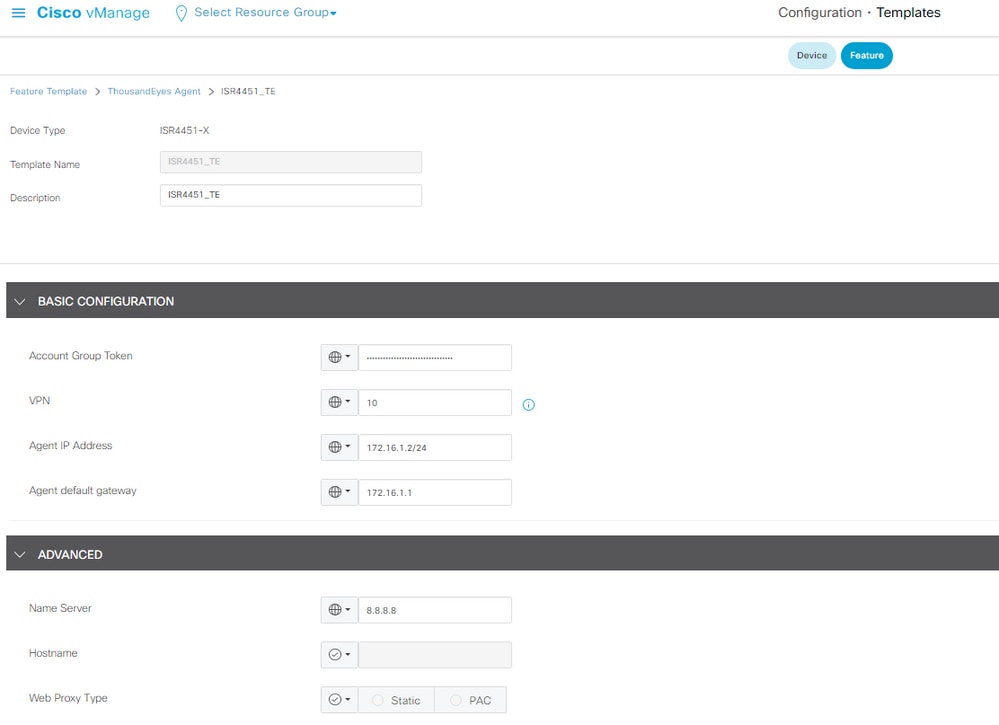

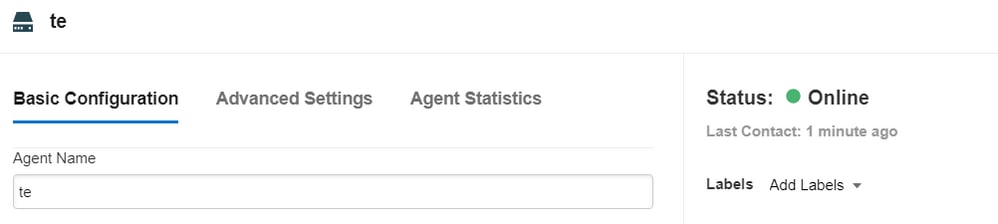
 Comentarios
Comentarios